Interagire con il servizio Power BI come utente gratuito
SI APPLICA A: Servizio Power BI per utenti aziendali
Servizio Power BI per progettisti e sviluppatori
Power BI Desktop
Richiede una licenza Pro o Premium
Gli utenti del servizio Power BI con una licenza gratuita esplorano il contenuto (ad esempio report, app, scorecard, dashboard e altro ancora) per prendere decisioni aziendali. Il contenuto viene creato dai progettisti che dispongono di licenze Power BI Pro o Premium per utente (PPU). Per condividerlo con gli utenti con licenze gratuite, i progettisti devono pubblicare tale contenuto in un'area di lavoro di gruppo supportata da una capacità Premium. La capacità Premium offre il vantaggio della condivisione illimitata dei contenuti. In alcuni casi, i progettisti condividono il contenuto inviando collegamenti a contenuto come un'app Power BI App nel servizio Power BI e talvolta il contenuto installa automaticamente e viene visualizzato in Power BI in App o Sfoglia>Condiviso con l'utente.
I progettisti possono condividere il contenuto in diversi modi, Questo articolo è tuttavia destinato agli utenti di Power BI con una licenza gratuita e quindi descrive solo come gli utenti "liberi" ricevono e interagiscono con il contenuto. Per altre informazioni su come condividere il contenuto, vedere Modalità per la condivisione del lavoro in Power BI.
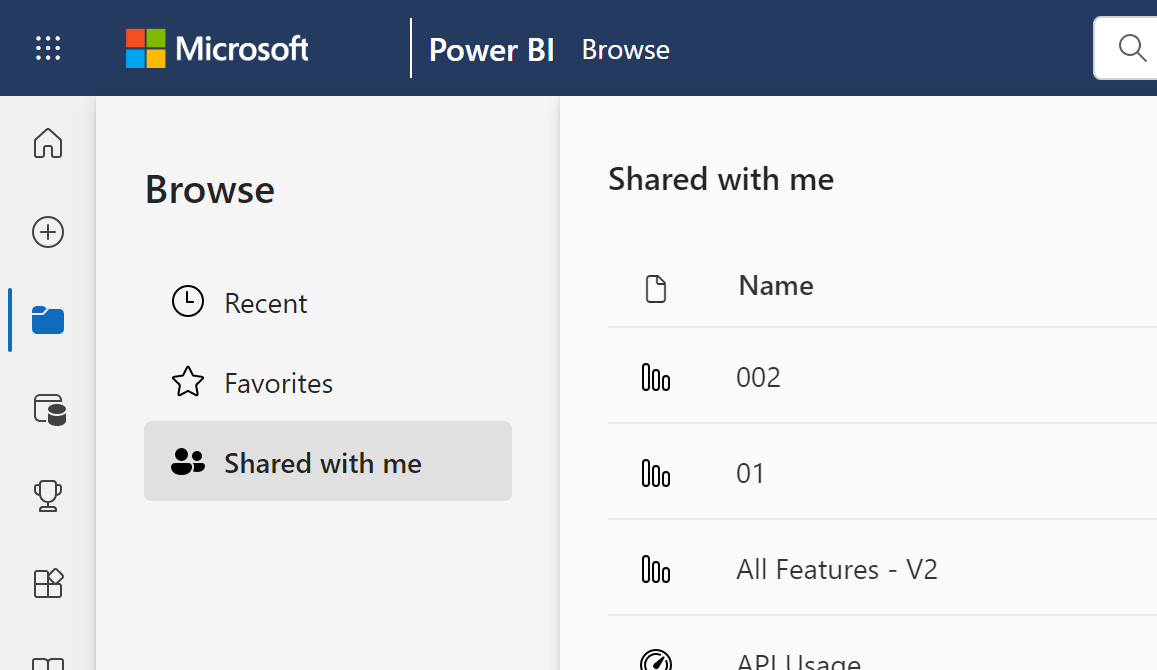
Nell'articolo precedente si è appreso quali operazioni si possono eseguire con dashboard, report e app (contenuto) nel servizio Power BI a seconda di tre elementi, ovvero le licenze, i ruoli e le autorizzazioni, e della posizione in cui il contenuto è archiviato.
Questo articolo elenca le funzionalità del servizio Power BI disponibili per gli utenti con licenze gratuite.
Nota
Negli ambienti cloud sovrani con capacità Power BI Premium, tutti gli utenti possono visualizzare il contenuto senza bisogno di una licenza assegnata.
Riepilogo rapido della terminologia
Prima di passare all'elenco, verranno esaminati alcuni concetti di Power BI. Si tratta solo di una rapida analisi. Per altri dettagli, vedere Licenze per gli utenti finali o Concetti di base di Power BI.
Aree di lavoro e ruoli
La collaborazione e la condivisione nelle aree di lavoro richiede che i proprietari dell'area di lavoro, che dispongono di licenze Pro o Premium per utente (PPU), assegnino un ruolo in quell'area di lavoro.
I ruoli determinano chi può eseguire le operazioni in tale area di lavoro. Agli utenti gratuiti viene assegnato il ruolo di Visualizzatore. L'assegnazione di qualsiasi altro ruolo richiede l'aggiornamento gratuito di un utente a Pro o PPU.
Capacità Premium
Quando un'organizzazione ha una sottoscrizione con capacità Premium, gli amministratori e gli utenti Pro possono assegnare aree di lavoro alla capacità Premium. È possibile accedere al contenuto nelle aree di lavoro ospitate nella capacità Premium dagli utenti con qualsiasi licenza di Power BI, purché dispongano delle autorizzazioni appropriate per accedere al contenuto.
Licenze
Ogni utente del servizio Power BI ha almeno una delle seguenti licenze: una licenza gratuita, una licenza di Power BI Pro, una licenza Premium per utente. Se i colleghi usano aree di lavoro di capacità Premium per condividere il contenuto, gli utenti liberi possono visualizzare e interagire con tale contenuto.
Per scoprire il tipo di licenza assegnato all'account, selezionare l'immagine del profilo dall'intestazione della pagina nel servizio Power BI. Se viene visualizzato account Pro o account Premium per utente, è possibile condividere il contenuto con altri utenti. Quando viene visualizzato gratuito, è possibile creare contenuto solo nell'area di lavoro personale e utilizzare il contenuto ospitato in un'area di lavoro Premium. Selezionare Visualizza account per visualizzare altri dettagli sull'account.
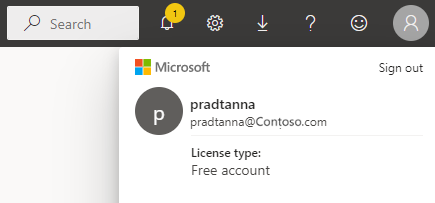
Elenco delle funzionalità di Power BI per gli utenti con una licenza gratuita
Il grafico seguente identifica le attività che possono essere eseguite da un utente con una licenza gratuita che interagisce con il contenuto nella propria area di lavoro personale o nella capacità Premium.
La prima colonna rappresenta un utente del piano gratuito che utilizza solo il contenuto in Area di lavoro personale. Questo utente non può collaborare con i colleghi nel servizio Power BI. I colleghi non possono condividere direttamente il contenuto con questo utente, che non può condividere da Area di lavoro personale.
La seconda colonna rappresenta un utente gratuito che utilizza il contenuto in un'area di lavoro salvata nella capacità Premium. Questo utente gratuito:
- ha un tipo di licenza utente gratuito
- fa parte di un'organizzazione che ha una sottoscrizione con capacità Premium
- ottiene il contenuto (app, dashboard, report e così via) dagli utenti Pro o PPU che condividono tale contenuto usando le aree di lavoro del gruppo nella capacità Premium.
- ha il ruolo Visualizzatore per tali aree di lavoro per le app.
Nota
Il contenuto ospitato in un'area di lavoro PPU può essere usato solo dagli utenti con licenze PPU.
Legenda
 funzionalità è disponibile nello scenario corrente
funzionalità è disponibile nello scenario corrente
 la funzionalità non è disponibile nello scenario corrente
la funzionalità non è disponibile nello scenario corrente
 disponibilità delle funzionalità è limitata a Area di lavoro personale. Il contenuto in Area di lavoro personale è a uso personale del proprietario e non può essere visualizzato da altri utenti in Power BI.
disponibilità delle funzionalità è limitata a Area di lavoro personale. Il contenuto in Area di lavoro personale è a uso personale del proprietario e non può essere visualizzato da altri utenti in Power BI.
* l'accesso a questa funzionalità può essere attivato o disattivato da un utente Pro o da un amministratore.
Elenco di funzionalità
| Funzionalità | Scenario 1: Utente gratuito di Power BI che non ha accesso al contenuto ospitato nella capacità Premium. | Scenario 2: Utente gratuito di Power BI con Visualizzatore autorizzazioni per il contenuto archiviato nella capacità Premium. |
|---|---|---|
| App | ||
| Installazione automatica |  |
 * * |
| Si apra |  |
 |
| Preferito |  |
 |
| Modifica, aggiornamento, ripubblicazione |  |
 |
| Creare una nuova app |  |
 |
| AppSource: download e apertura |  |
 |
| Archivio dell'organizzazione: download e apertura |  |
 |
| Ricondividi un'app |  |
 |
| Aree di lavoro in capacità Premium | ||
| Creazione, modifica o eliminazione dell'area di lavoro o del contenuto |  |
 |
| Aggiunta di approvazioni |  |
 |
| Apertura e visualizzazione |  |
 |
| Leggere i dati archiviati nei flussi di dati dell'area di lavoro |  |
 |
| Dashboard | ||
| Ricezione, visualizzazione e interazione con i dashboard dei colleghi |  |
 |
| Aggiunta di avvisi ai riquadri |  |
 |
| Visualizzazione e risposta ai commenti di altri utenti: aggiunta dei propri commenti |  |
 * * |
| Salva una copia |  |
 |
| Copia dell'oggetto visivo come immagine |  |
 |
| Creazione, modifica, aggiornamento, eliminazione |  |
 |
| Esporta riquadro in .csv |  |
 |
| Preferito |  |
 |
| Modalità schermo intero e messa a fuoco |  |
 |
| Ricerca globale |  * * |
 * * |
| Informazioni dettagliate sui riquadri |  |
 * * |
| Domande e risposte: uso nel dashboard |  * * |
 * * |
| Domande e risposte: aggiunta di domande in primo piano e salvate |  |
 |
| Domande e risposte: analisi delle domande poste |  |
 |
| Aggiunta di riquadri da Domande e risposte o report |  |
 |
| Stampa |  * * |
 * * |
| Refresh |  |
 |
| Ricondivisione |  |
 |
| Sottoscrizione |  * * |
 * * |
| Sottoscrizione di altri utenti |  |
 |
| Visualizzare i dashboard incorporati nelle pagine di PowerApps o SharePoint |  |
 |
| Set di dati | ||
| Aggiunta, eliminazione, modifica |  |
 |
| Creazione di un report in un'altra area di lavoro in base a un set di dati in questa area di lavoro |  |
 |
| Informazioni dettagliate sui set di dati |  |
 |
| Aggiornamento della pianificazione |  |
 |
| Analizza in Excel |  |
 * * |
| Creazione di un report |  |
 |
| Creare un report impaginato |  |
 |
| Condividi |  |
 |
| Gestisci autorizzazioni |  |
 |
| Salva una copia |  |
 |
| Crea da modello |  |
 |
| Report | ||
| Ricezione di report dai colleghi |  |
 |
| Analisi del report in Excel |  * * |
 * * |
| Visualizzazione di segnalibri creati da altri e aggiunta dei propri segnalibri |  |
 |
| Visualizzazione e risposta ai commenti di altri utenti: aggiunta di nuovi commenti |  |
 |
| Modifica delle dimensioni della schermata |  |
 |
| Salva una copia |  |
 |
| Copia dell'oggetto visivo come immagine* | ||
| Evidenziazione incrociata e filtro incrociato degli oggetti visivi del report |  |
 |
| Drill |  |
 |
| Drill-through |  * * |
 * * |
| Incorporamento (pubblicazione sul Web, pubblico) |  * * |
 |
| Esportazione dei dati di riepilogo dagli oggetti visivi del report* |  |
 |
| Esportare dei dati sottostanti dagli oggetti visivi del report* |  |
 |
| Aggiungere il report a Preferiti |  |
 |
| Filtri: modifica dei tipi |  * * |
 * * |
| Filtri: interazione |  |
 |
| Filtri: permanenti |  * * |
 * * |
| Ricerca nel riquadro di filtro |  * * |
 * * |
| Modalità schermo intero e messa a fuoco |  |
 |
| Informazioni dettagliate sui report1 |  |
 |
| Visualizzazione di derivazione |  |
 |
| Esporta in formato PDF* |  |
 |
| Controllo prestazioni |  |
 |
| Esporta in PowerPoint* |  |
 |
| Promozione del contenuto alla home page |  |
 |
| Stampa delle pagine dei report* |  |
 |
| Interazione con l'oggetto visivo Domande e risposte |  |
 |
| Codice a matrice |  |
 |
| Refresh |  |
 |
| Condividi contenuti con utenti esterni |  |
 |
| Condivisione: consentire ad altri utenti di ricondividere a loro volta gli elementi |  |
 |
| Visualizzazione come tabella (visualizzazione dei dati) |  |
 |
| Filtri dei dati: aggiunta o eliminazione |  |
 |
| Interazione con i filtri dei dati |  |
 |
| Ordinamento degli oggetti visivi del report |  |
 |
| Sottoscrizione a report* |  |
 |
| Sottoscrizione di altri utenti a report |  |
 |
| Visualizza elementi correlati |  |
 |
| Visualizzare i report incorporati nelle pagine di PowerApps o SharePoint |  |
 |
| Oggetti visivi: modifica dei tipi nei report |  * * |
 * * |
| Modifica delle interazioni con gli oggetti visivi |  |
 |
| Oggetti visivi: aggiunta di nuovi |  |
 |
| Oggetti visivi: aggiunta di nuovi campi |  |
 |
| Oggetti visivi: modifica del tipo |  |
 |
| Oggetti visivi: passaggio del puntatore del mouse per rivelare dettagli e descrizioni comandi |  |
 |
Contenuto correlato
Commenti e suggerimenti
Presto disponibile: Nel corso del 2024 verranno gradualmente disattivati i problemi di GitHub come meccanismo di feedback per il contenuto e ciò verrà sostituito con un nuovo sistema di feedback. Per altre informazioni, vedere https://aka.ms/ContentUserFeedback.
Invia e visualizza il feedback per